Copilot w analityce procesów Process Mining (wersja zapoznawcza)
[Ten artykuł stanowi wstępną wersję dokumentacji i może ulec zmianie.]
Analityka procesów Copilot in Process Mining zapewnia wgląd w procesy dzięki szybkiemu i łatwemu wyrażaniu w języku naturalnym. Copilot może wyświetlać spostrzeżenia na temat procesu i rekomendować rozwiązania w badaniu procesów Power Automate.
Copilot może wykonywać następujące czynności:
- Wyjaśnij najważniejsze spostrzeżenia dotyczące procesu.
- Oferowanie zaleceń dotyczących automatyzacji.
- Odpowiedzi na pytania dotyczące danych procesowych.
- Odpowiedzi na ogólne pytania dotyczące eksploracji procesów.
Ważne
- Jest to funkcja w wersji zapoznawczej.
- Funkcje w wersji zapoznawczej nie są przeznaczone do użytku w środowiskach produkcyjnych i mogą mieć ograniczoną funkcjonalność. Te funkcje są udostępniane przed oficjalnym wydaniem, dzięki czemu klienci mogą szybciej uzyskać do nich dostęp i przekazać opinie na ich temat.
- Aby uzyskać więcej informacji, przejdź do naszej strony warunków wersji zapoznawczej.
- Ta funkcja jest obsługiwane przez usługę Azure OpenAI Service.
- Więcej informacji: FAQ dla bezpieczeństwa i prywatności danych Copilot w Power Platform
Warunek wstępny
Potrzebujesz środowisko Power Platform dla Copilot w Process Mining.
Uwaga
- Jeśli nadal nie widzisz interfejsu Copilot, skontaktuj się z administratorem. Administrator może wyłączyć lub włączyć funkcję Copilot w aplikacji Centrum administracyjne Power Platform.
- W niektórych regionach geograficznych poza Stanami Zjednoczonymi, Australią i Zjednoczonym Królestwem administrator musi włączyć połączenia międzygeograficzne, aby włączyć funkcję Copilot. Więcej informacji: Dostępność narzędzia Copilot w zależności od regionu.
Copilot w analizie Process Mining
Copilot w analityce procesów Process Mining pomaga generować wgląd w procesy za pomocą języka naturalnego. Copilot może z łatwością podsumować wyniki z danych ilościowych i jakościowych. Prompty pomagają szybko rozpocząć przygodę z eksploracją procesów.
Upewnij się, że wykonałeś następujące czynności:
Zakończenie importu procesu i wyświetlenie zaimportowanego procesu na stronie Process Mining.
Jeśli zamierzasz użyć rozwiązania Copilot w aplikacji klasycznej Process Mining, pobierz i zainstaluj aplikację klasyczną Process Mining na komputerze lokalnym.
Aby uzyskać instrukcje, przejdź do Pobierz aplikację desktopową Power Automate Process Mining
Przeanalizuj swój proces
Wykonaj poniższe kroki, aby przeanalizować proces za pomocą Copilot. Proces ten można analizować na stronie internetowej Power Automate Process Mining lub w aplikacji klasycznej Process Mining.
Analizowanie procesu na stronie internetowej Power Automate Process Mining
W usłudze Power Automate w okienku nawigacji po lewej stronie wybierz pozycję Eksploracja procesów.
W polu Środowiska na pasku tytułu wybierz środowisko eksploracji procesów z zaimportowanym procesem.
Otwórz zaimportowany proces.
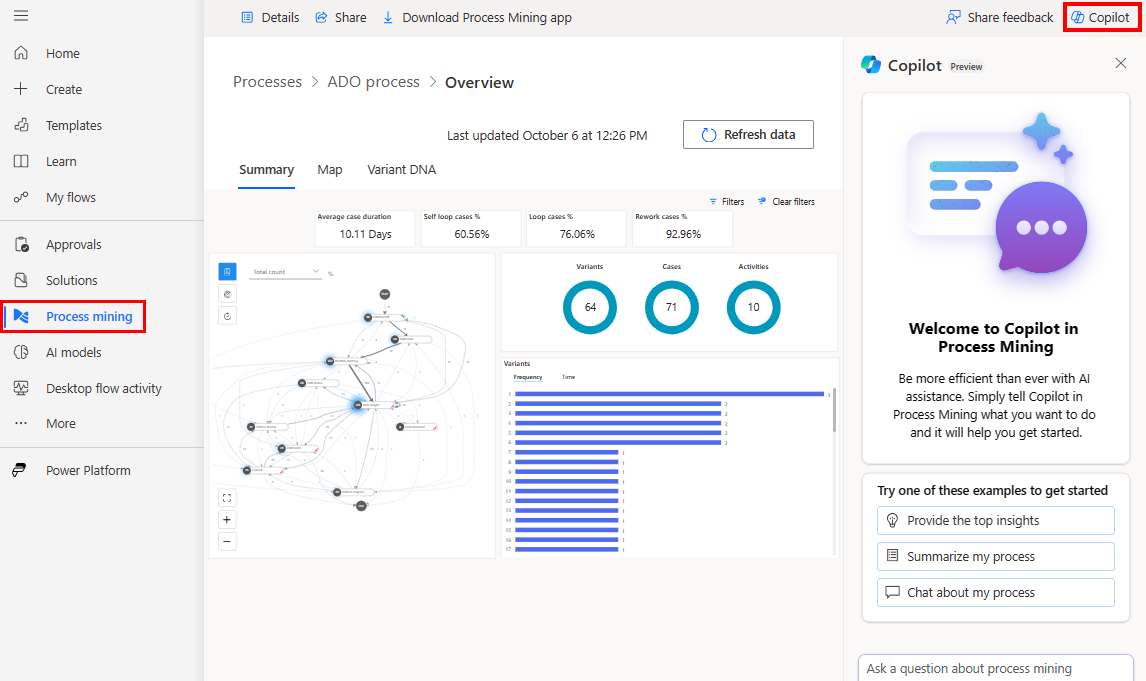
Istnieją dwa sposoby otwierania procesu:
- Jeśli poczekasz na zakończenie operacji importu, proces zostanie automatycznie otwarty po zaimportowaniu, LUB
- Po krokach 1 i 2 zobaczysz stronę główną środowiska Process Mining. Procesy są wyświetlane jako kafelki. Wybierz kafelek procesu lub wybierz link Wszystkie procesy w celu wyświetlenia listy wszystkich procesów. Aby otworzyć proces, wybierz jego nazwę.
Analizowanie procesu w aplikacji klasycznej Process Mining
Ważne
Ta funkcja jest ogólnie dostępna tylko w regionie Stanów Zjednoczonych i jest dostępna w wersji zapoznawczej dla wszystkich pozostałych regionów.
Otwórz aplikację klasyczną Process Mining:
- Na pasku zadań wybierz ikonę Start systemu Windows.
- Na pasku wyszukiwania wprowadź nazwę eksploracja procesów.
- Na prawym panelu wybierz aplikację Power Automate Process Mining.
W zakładce Moje procesy wybierz środowisko eksploracji procesów z zaimportowanym procesem.
Wybierz proces, który chcesz analizować.
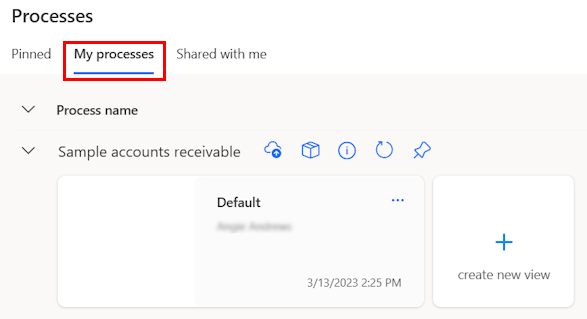
W widoku mapy procesu wybierz Copilot na pasku poleceń po prawej stronie. Otworzy się panel Copilot.
Copilot oferuje kilka przygotowanych sugestii, które ułatwiają rozpoczęcie angażowania się w dane.
Wybierz sugestię, aby Copilot udzielił odpowiedzi.
Jeśli jest dostępna, zapewnia również kolejne przygotowane sugestie.

(Opcjonalnie) Możesz kontynuować rozmowę z Copilotem, wybierając kolejne sugestie. Alternatywnie, możesz zadawać własne pytania w dowolnym momencie, korzystając z pola tekstowego w dolnej części panelu Copilot.
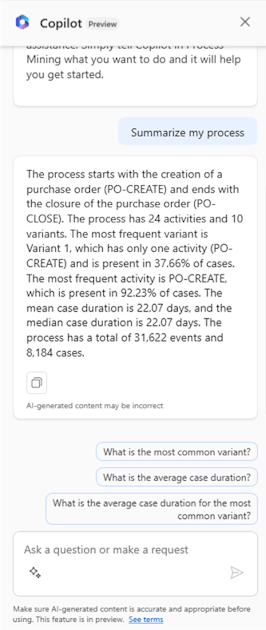
Copilot w aplikacji Process Mining wykorzystuje wiedzę o statystykach otwartych procesów. Przekazuje różne informacje statystyczne.
Jak napisać dobrą podpowiedź
Więcej ogólnych informacji na temat pisania podpowiedzi z wykorzystaniem generatywnej sztucznej inteligencji można znaleźć na stronie Sztuka podpowiedzi: Jak najlepiej wykorzystać generatywną sztuczną inteligencję.
Aby uzyskać ogólne informacje na temat pisania promptów w Power Automate, przejdź do Jak napisać dobry prompt.
Copilot w aplikacji desktopowej Process Mining ma dostęp do statystyk procesu dla najważniejszych elementów dla działań, krawędzi i wariantów. Możesz zadawać pytania związane ze statystykami, a Copilot odpowie na nie, podając prawidłowe dane. Pytając o właściwości statystyczne, Copilot ma dostęp do informacji o częstotliwości (aktywności, liczbach krawędzi i liczbach przypadków), czasie trwania (całkowitym i średnim) oraz statystykach przeróbek.
Poniższa lista zawiera przykłady dobrych promptów w ramach dostępnych statystyk procesowych.
- Jaki jest najbardziej typowy wariant?
- Która aktywność ma najwyższą częstotliwość?
- Jakie działania mają najwyższą liczbę i procent ponownych przetworzeń?
- Porównaj działania z najwyższym atrybutem ponownego przetworzenia (%).
- Utwórz opis podsumowania procesu i użyj dostarczonych danych w celu wsparcia wniosków.
Poniższa lista zawiera przykłady promptów skupiających się na ogólnej wiedzy na temat eksploracji procesów.
- Wprowadzenie do eksploracji procesów.
- Porozmawiajmy o jakości danych zestawu danych dziennika zdarzeń dla eksploracji procesów.
- Jakie są najbardziej typowe problemy z jakością danych związanych z dziennikiem zdarzeń eksploracji procesów?
Często zadawane pytania
W tej sekcji można znaleźć odpowiedzi na często zadawane pytania.
Jak utworzyć środowisko za pomocą Copilot?
Przejdź do Tworzenia środowiska Power Platform.
Tworzenie środowiska Power Platform.
Jeśli potrzebujesz pomocy w utworzeniu środowiska wersji zapoznawczej, zapytaj administratora Power Platform.
Dlaczego nie widzę usługi Copilot?
Zapytaj administratorów, czy wyłączyli funkcję Copilot w centrum administracyjnym Power Platform dla Twojego środowiska.
Jak wyłączyć Copilota?
Administrator dzierżawy musi poprosić zespół pomocy technicznej firmy MS o wyłączenie funkcji Copilot w swojej dzierżawie.
Ograniczenia Copilota w analizie procesów
- Copilot ma ograniczone informacje o procesach. Dostępny jest tylko dostęp do najpopularniejszych aktywności i wariantów. Jeśli proces zawiera wiele działań lub wariantów, Copilot może odpowiadać na monity tylko dla tych najczęściej występujących.
- Copilot nie ma dostępu do informacji statystycznych na temat niestandardowych atrybutów w procesie, takich jak atrybuty finansowe, zasobów lub dostawców.
Ograniczenia kontrolek w usłudze Power Automate
- Nie można używać Copilot w Process Mining w procesach utworzonych za pomocą przepływów danych.
- Nie można używać Copilot w procesach eksploracji zadań.
- Copilot ma ograniczony wgląd w pozyskane dane. Ogranicza to pytania, na które może być w stanie odpowiedzieć w odniesieniu do danych i procesów, takich jak najdłużej trwająca aktywność lub ilość przeróbek w procesie.
- (Dotyczy tylko Copilot w analizie procesów) Copilot nie może być używany w raporcie internetowym Process Mining.
- Nie możesz korzystać z Copilot, jeśli używasz osobistego konta Microsoft. Na przykład, nie można korzystać z
someone@live.com. Zamiast tego użyj konta służbowego lub szkolnego, takiego jaksomeone@contoso.com. - Copilot obsługuje tylko język angielski dla modeli.
Informacje pokrewne
- Często zadawane pytania dotyczące odpowiedzialnego AI dla Power Automate
- Często zadawane pytania dotyczące narzędzia Copilot w programie Power Automate Process Mining
- Często zadawane pytania dotyczące bezpieczeństwa i prywatności danych wykorzystywanych w związku z narzędziem Copilot w Microsoft Power Platform